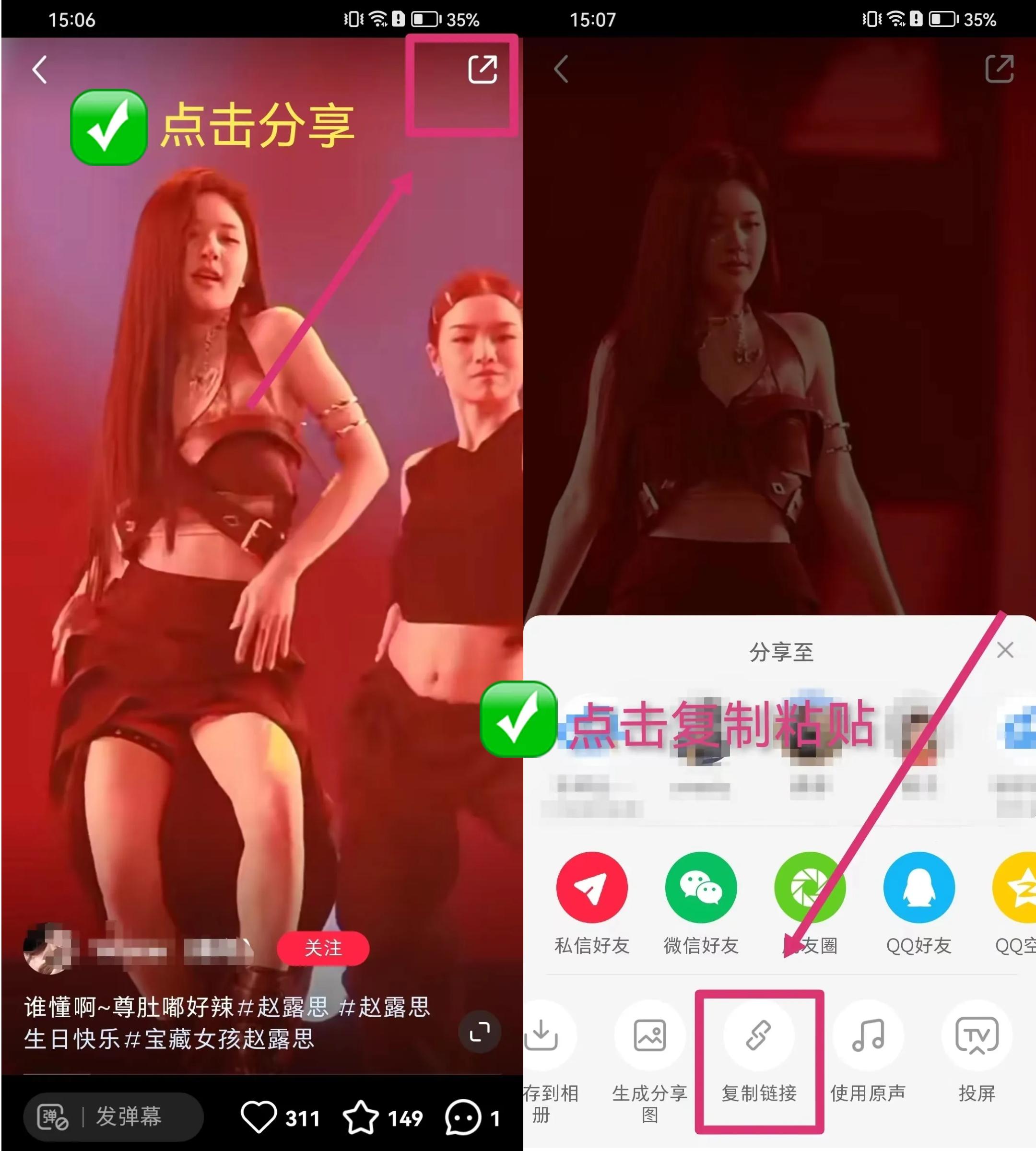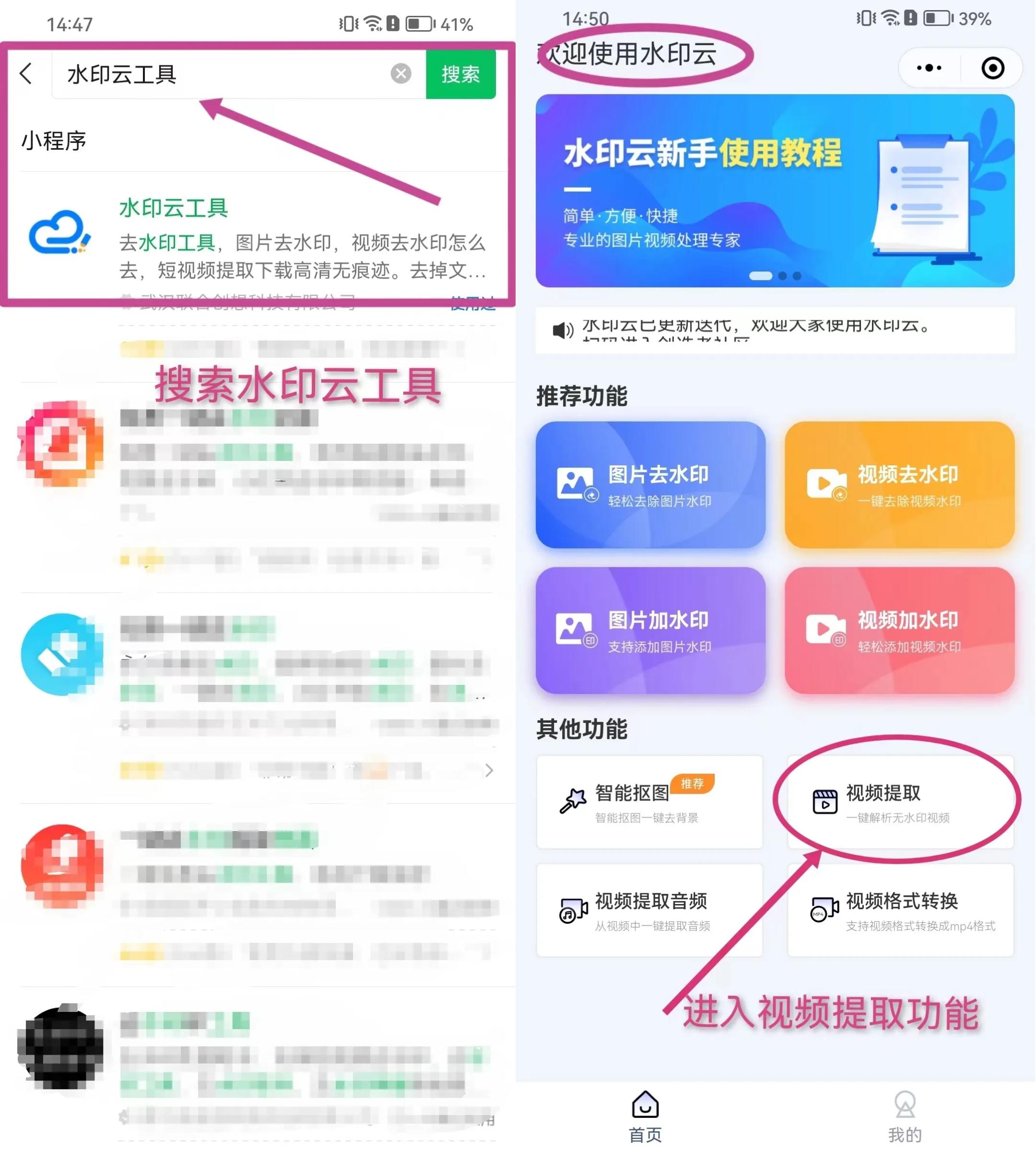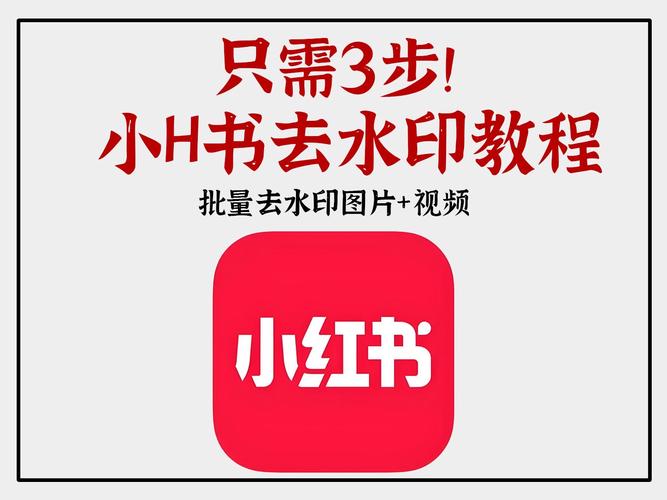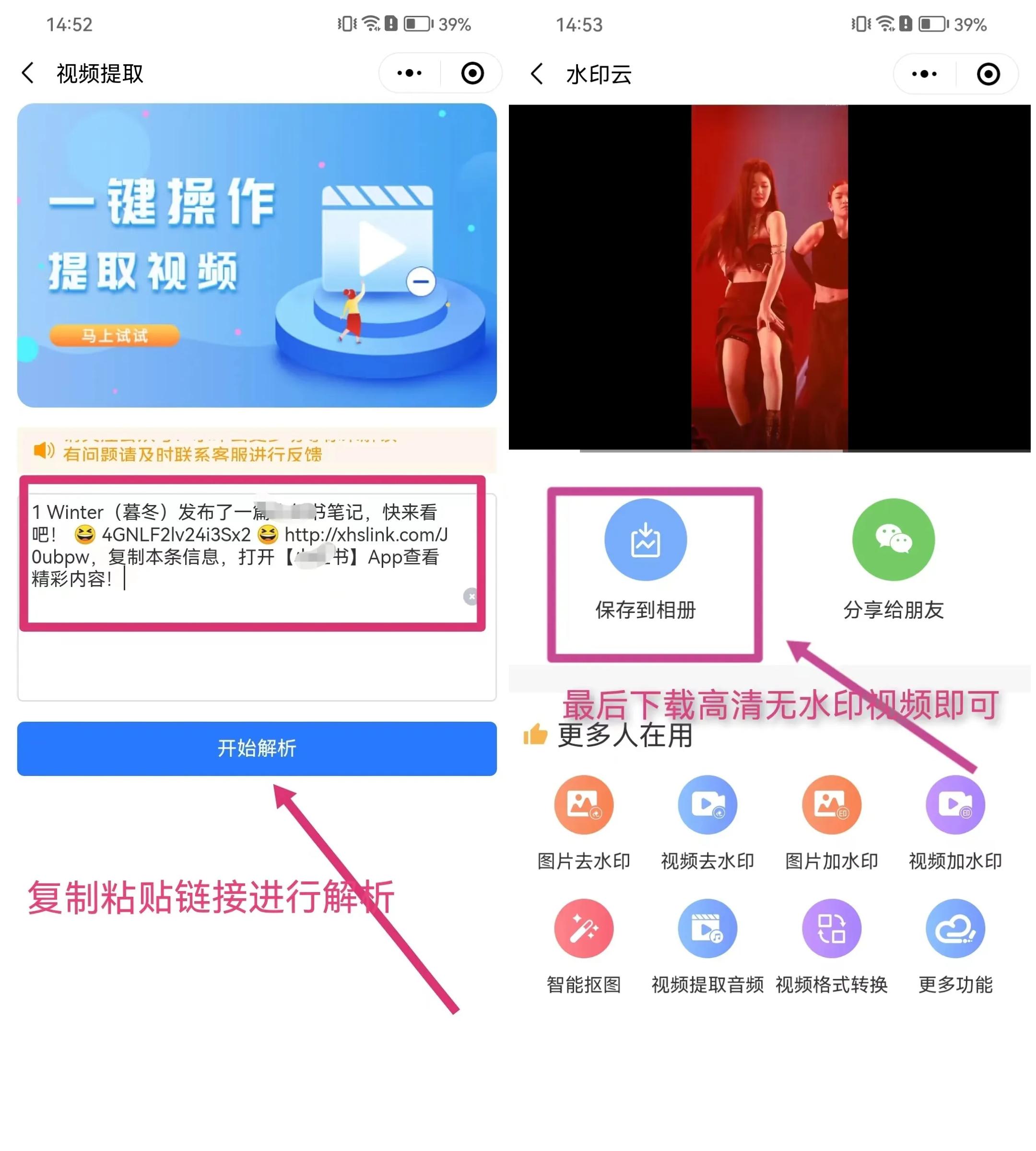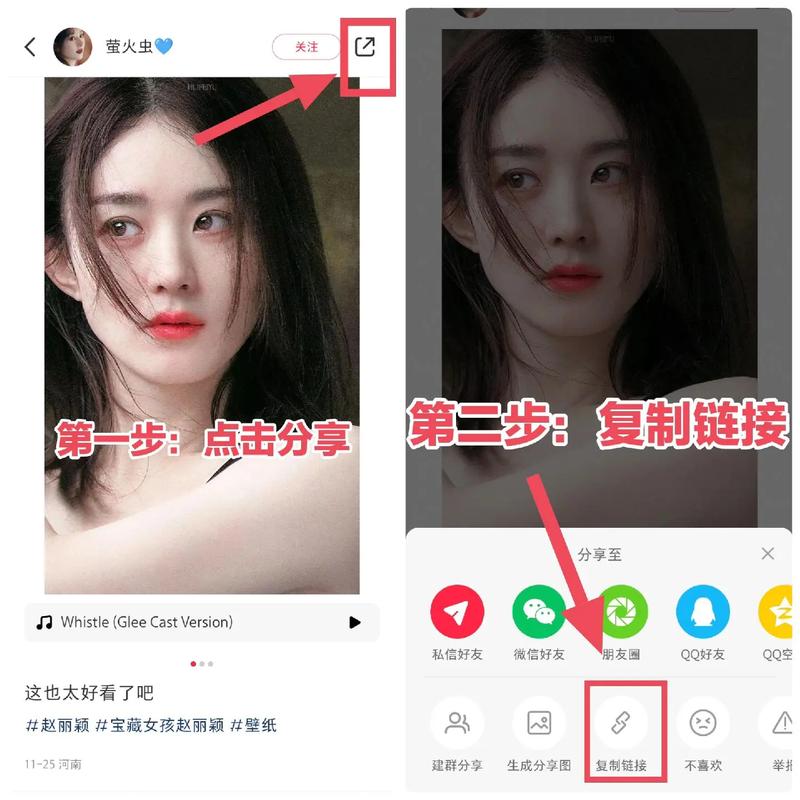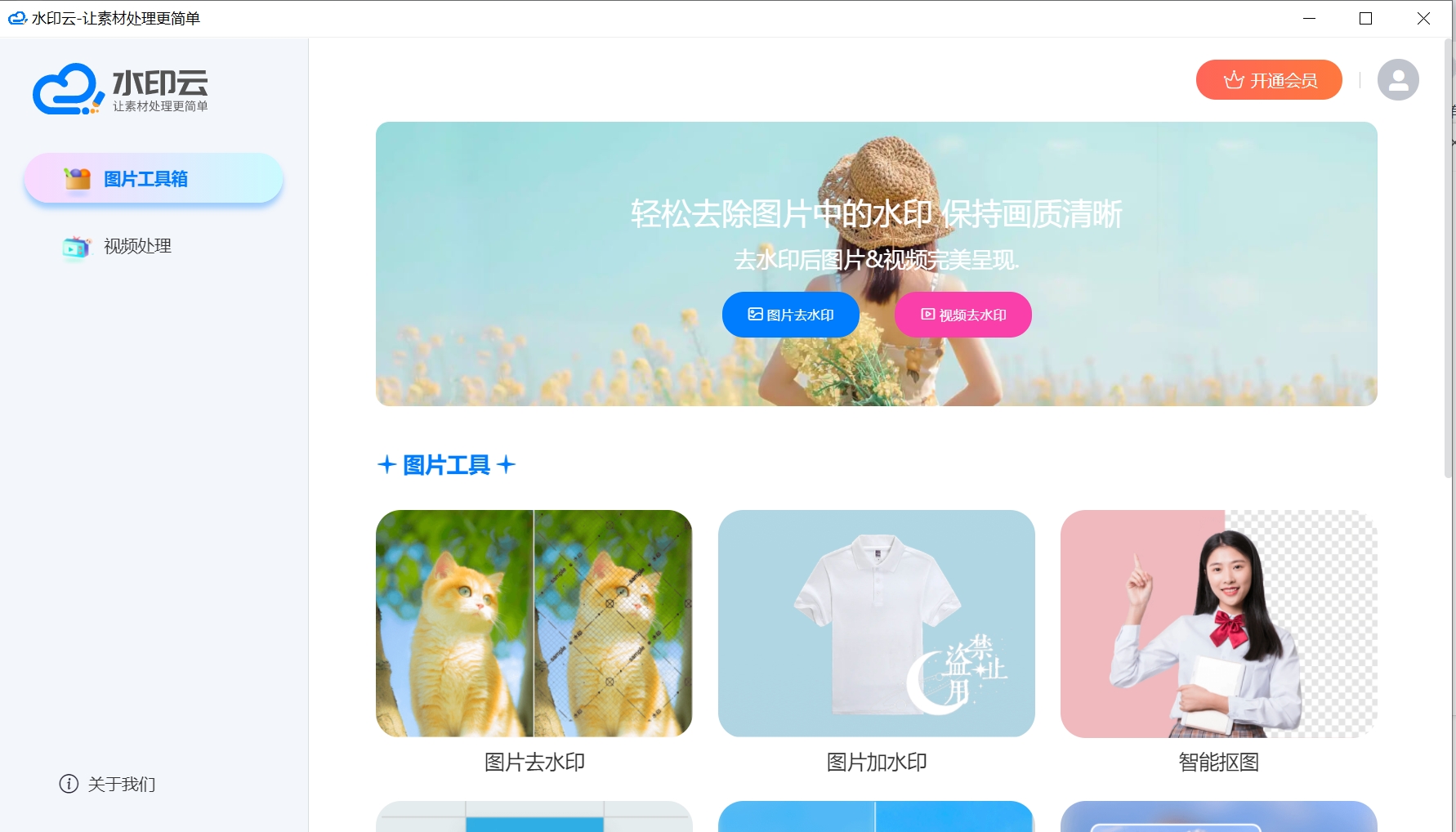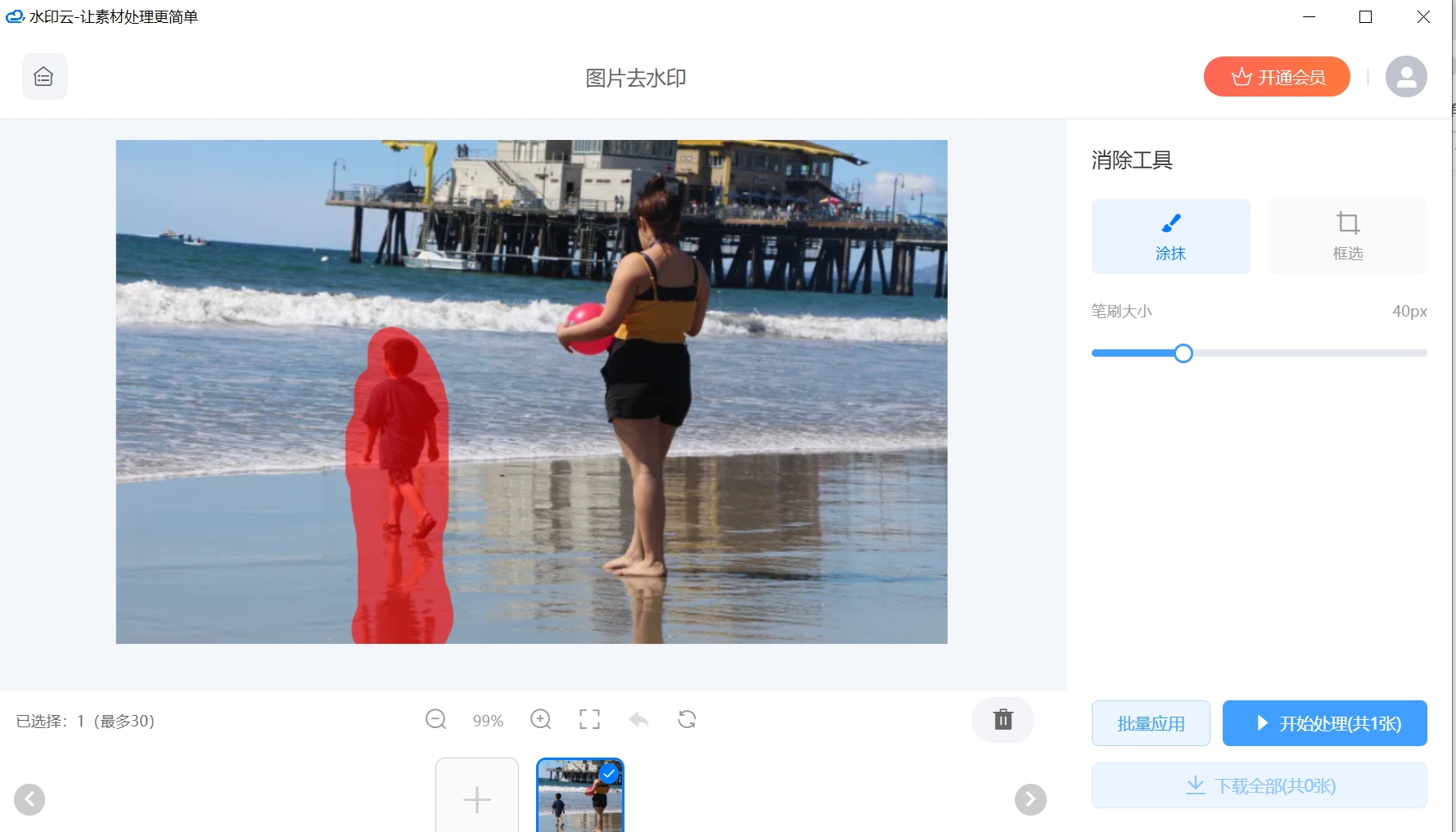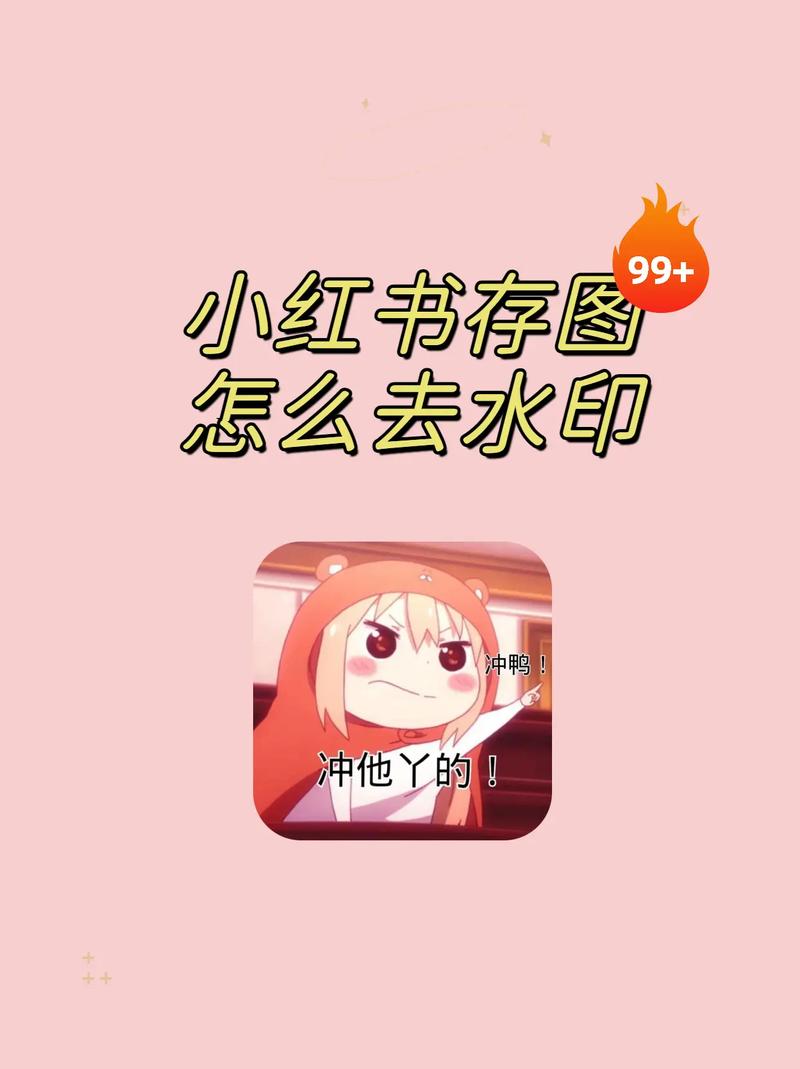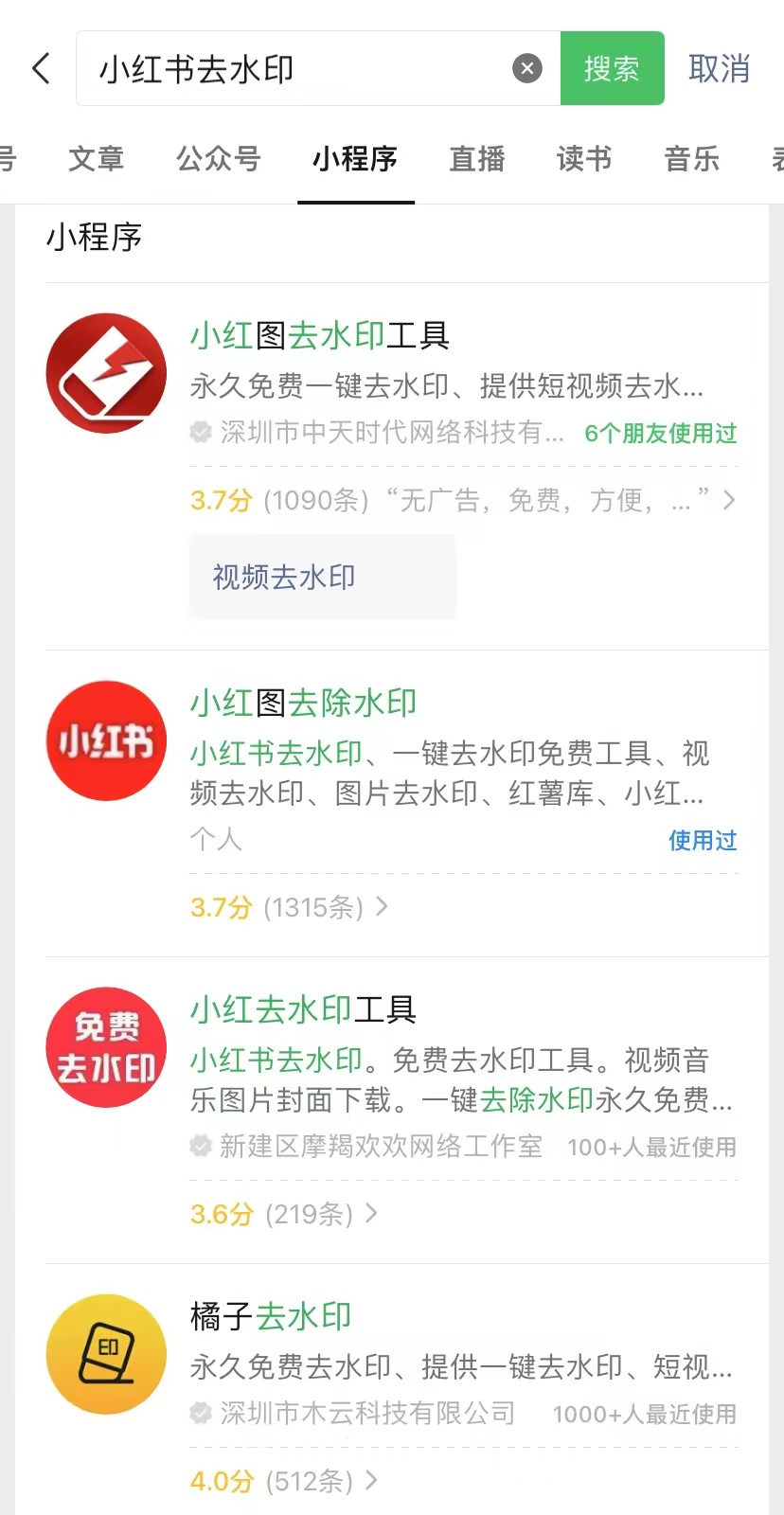现今社交媒体盛行,小红书作为热门平台,里面的精美头像和壁纸深受大家喜爱。然而,保存这些图片或视频时总带着水印,实在让人烦恼。这个不便之处正是我们今天要着重解决的问题。
去水印小程序的使用
去水印小程序能快速处理大批量图片。如今,众多微信小程序的存图功能相当强大。比如,在使用时,先在小红书平台上进行操作。2023年5月,我亲自尝试时,按照步骤打开小红书的图文页面,点击“分享”再“复制链接”非常方便。接着,在小程序中找到类似“去水印管家”这样的工具,粘贴链接,点击“开始提取”,就能获取无水印的图片或视频,然后下载到相册。这种方法比传统手动去除水印节省了大量时间,传统方法可能处理一张图片就要花费一分钟甚至更长时间。
小程序去水印功能广泛适用于不同类型的内容。无论是常见的风景照,还是融入设计元素的图片,用户只需复制链接,就能利用小程序提取无水印版本。此外,许多小程序还能处理视频,对于热衷于保存小红书短视频的用户来说,这无疑是一项便利服务。
手机自带截图功能
手机自带的截图功能是很多人常用的图片截取方法。操作起来既简单又直接。记得2023年7月,我朋友就是这样做:打开小红书的图文页面,稍等片刻直到页码标识消失,这样截图时就不会包含多余的内容。接着,使用手机内置的截图工具,根据需要调整截取区域即可。
这种方法存在一些限制。首先,它仅适用于单张图片,若要处理大量图片则会变得很繁琐。其次,若对图片的清晰度和尺寸有特定要求,这种方法可能不太合适。例如,当你需要高清大尺寸的头像时,这样截取的图片可能不符合要求,并且还需要额外处理才能适用于特定场合。
去水印工具的运用
水印云等类似工具的问世,满足了更多用户的需求。这些工具功能丰富,能够清除各种类型的水印。比如,我在2023年4月让同事进行测试时发现,它们不仅能移除文字、logo等常见的水印,还能处理那些复杂的杂物、人像以及声音等。而且,使用起来并不复杂。
操作步骤明确,首先将带有水印的小红书图片存入相册,这一过程属于常见做法。接着,访问水印云的“图片去水印”功能,上传图片。之后,根据需要调整画笔大小,对水印区域进行涂抹。即便背景有水印,多试几次也能去除。确认无误后,点击“下载保存”即可。
不同方法对比优缺点
小程序去水印功能突出,特别擅长批量操作。若需大量保存无水印图片,比如为公众号搜集图片,它能快速高效完成。然而,若手机网络不佳,可能会遇到解析链接失败的问题。手机自带的截图功能无需额外工具,操作简便,但无法实现批量处理,效果也有限。
去水印工具在功能上比那两个更加强大,不过可能需要花些时间去学习怎么操作。尤其是对于涂抹区域的控制,得花点时间去适应。而且,在处理大量图片时,它的效率也不如那些小程序批量处理来得快。
适用场景分析
针对需要收集不同种类图片素材的用户,如新媒体编辑等,去水印小程序是个不错的选择。他们通常需要在较短的时间内收集大量无水印图片。对于偶尔需要截取图片,对画质要求不高且不愿使用下载工具的人来说,手机截图更为便捷。比如,一些大学生在偶尔保存头像时,就会觉得手机截图的使用非常方便。
针对有特定图片需求的人,去水印工具是个不错的选择。比如,若需将图片用于商业活动,且要求图片无水印且画质优良。
注意事项提醒
使用这些方法时,还需留意几个要点。提取小程序时,务必保证复制的链接精确无误。截图时,需确保截取全面且美观。使用去水印工具时,需耐心细致。总之,一切操作都应遵循法律法规,并在尊重原创作者版权的基础上,合法获取无水印图片。
在使用小红书保存无水印图片时,你是否遇到过麻烦?欢迎在评论区讲述你的遭遇,同时,也请对我们的文章给予点赞和转发支持。